Elmúltak azok az idők, amikor emlékeznie kell az összes különféle hitel- és betéti kártyájára, amikor kimegy a boltba. Az iPhone vagy az Apple Watch és az Apple Wallet alkalmazás segítségével nagyjából az összes kártyáját egy helyen tárolhatja. Ezután az Oldalsó gomb kétszeri megnyomásával a fizetéskor a kívánt kártyával fizetheti meg a szükséges fizetéseket.
Kapcsolódó olvasmányok
- iOS 15.5: Újdonságok?
- Oltókártya hozzáadása az Apple Wallethez
- Vezetői engedély hozzáadása az Apple Wallethez
- Az Apple Cash VISA-ra vált: Íme, amit tudnod kell
- Az alapértelmezett kártya váltása az Apple Pay alkalmazásban
De ahogy a közelmúltban láthattuk, a Wallet alkalmazás folyamatosan bővül, és sokoldalúbbá válik, mint azt valaha is elképzeltük. Hamarosan akár jogosítványa vagy állami személyi igazolványa ellenőrzött verzióját is tárolhatja, közvetlenül a Wallet alkalmazásból. Arizona és Maryland lakosai már megtehetik ezt, így még könnyebben áthaladhatnak a repülőtéren a TSA ellenőrző pontjain.
Tartalom
- Mi az Apple számlakártya?
- Apple fiókkártya beállítása
Mi az Apple számlakártya?
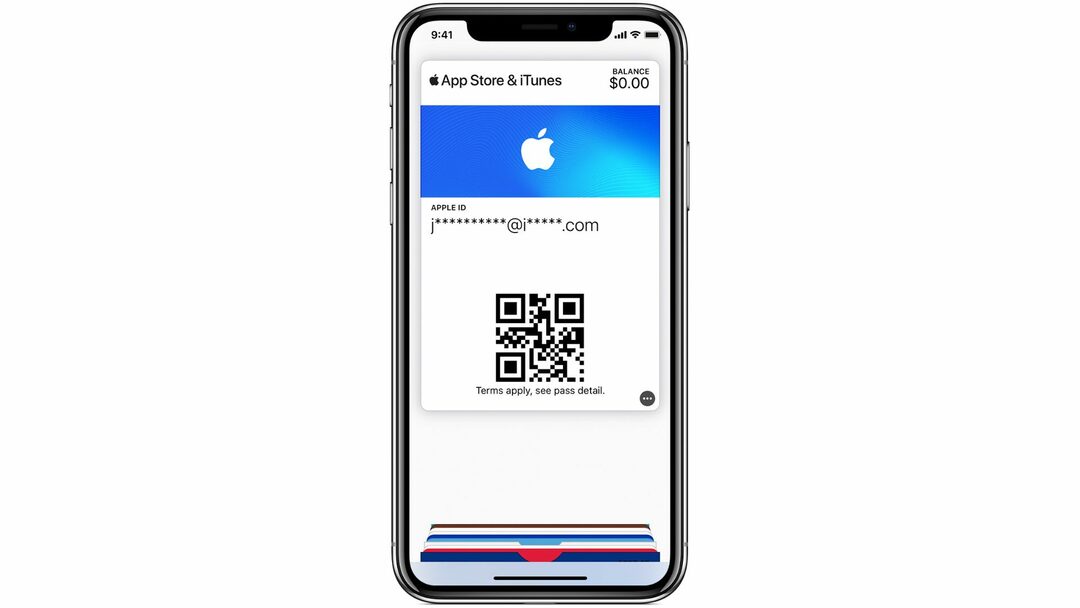
Amikor az Apple kiadta az első iOS 15.5 bétaverzióját a fejlesztőknek, egy kis változást észleltek, amely magában foglalta az úgynevezett „Apple-fiókkártya” megemlítését. Mint kiderült, ez kezdi leváltani a régi „iTunes Pass” kártyát, amely korábban elérhető volt az Apple felhasználók számára.
Lényegében az iTunes Pass egyablakos ügyintézést biztosított az Apple ID-jához csatolt bármely egyenleghez. Ebbe beletartozik például az Apple Gift Card használata vagy az Apple ID-jéhez való pénz hozzáadása, amellyel alkalmazásokért, játékokért, filmekért, zenékért vagy bármi másért fizethet Apple-eszközein.
Most, hogy az iOS 15.5-öt mindenhol elérik az iPhone-felhasználók, egyesek új üzenetet kezdtek látni a Wallet alkalmazásban. Ez egy új „Apple Account Card”-ra vonatkozik, de nem ugyanaz, mint az Apple Card vagy az Apple Cash Card. Csakúgy, mint az iTunes Pass esetében, az Apple-fiókkártya közvetlenül az Apple ID-hez van kötve. Használhatja az Apple App Store vagy az iTunes Store áruházból vásárolt bármely vásárláshoz, de ténylegesen is használható ban ben egy Apple Store-t, ha van egyenlege.
Apple fiókkártya beállítása
Ha szeretné hozzáadni az Apple fiókkártyát az iPhone vagy iPad Wallet alkalmazáshoz, akkor néhány előfeltételt be kell tartania. Mindenekelőtt iOS 15.5 vagy iPadOS 15.5 telepítése szükséges, mivel ez az a szoftververzió, amely lehetővé teszi az Apple fiókkártyát. Ezután egyenleget kell (vagy szeretne) csatolnia az Apple ID-jához. Ez olyan egyszerű lehet, mint a fiók betöltése az App Store-ból a hitel- vagy betéti kártyájával, vagy felkereshet egy fizikai boltot, és átveheti az ajándékutalványt, mielőtt betölti a fiókjába.
Ha ezek a követelmények teljesülnek, a következőképpen állíthatja be az Apple fiókkártyát iPhone-ján:
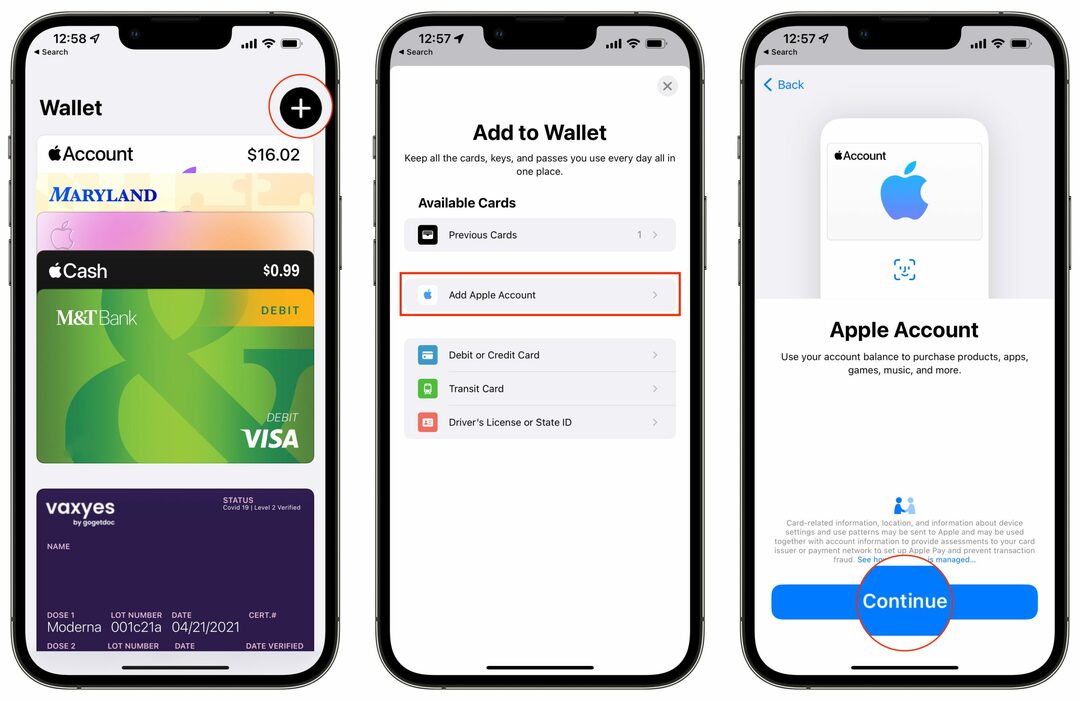
- Nyissa meg a Pénztárca alkalmazást iPhone-ján.
- Érintse meg a + gombot a jobb felső sarokban.
- Alatt Elérhető kártyák, Koppintson a Apple fiók hozzáadása.
- Érintse meg a Folytatni gombot a képernyő alján.
- Tól Kártya hozzáadása képernyőn érintse meg a Következő gombot a jobb felső sarokban.
- Miután hozzáadta, érintse meg a Kész gombot a bal felső sarokban.
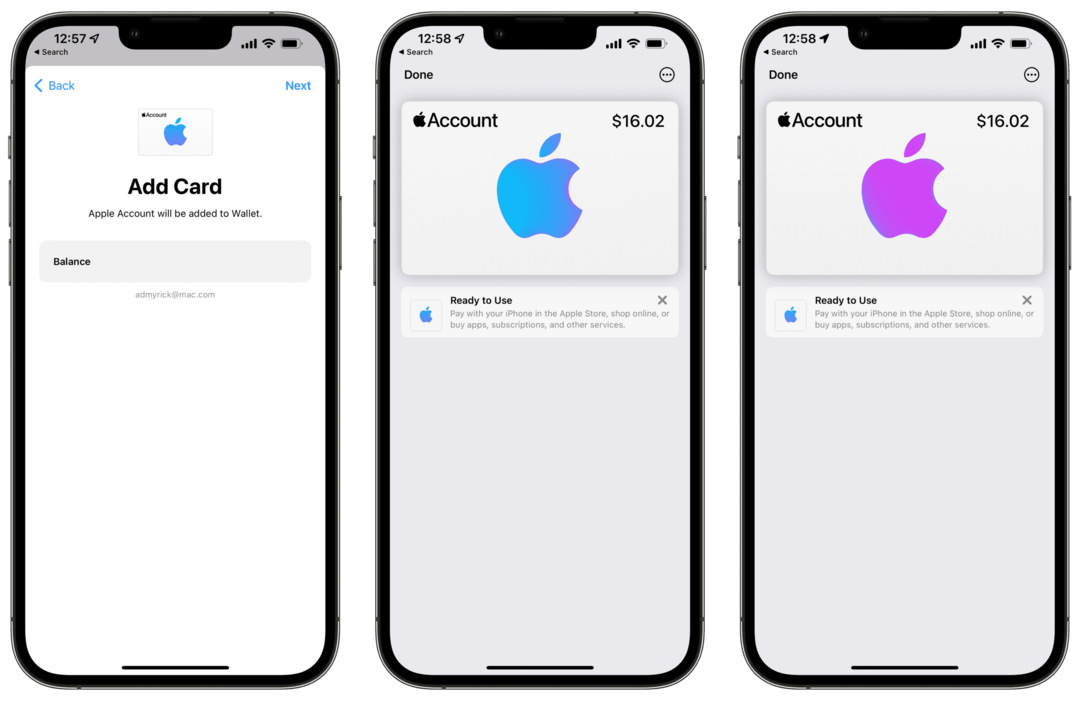
Ahogy az várható volt, az Apple Account Card megjelenik a Wallet alkalmazás kártyalistájában. Valószínűleg a lista tetejére kerül, és egyszerűen megérintheti a kártyát az alkalmazásban, hogy előtérbe kerüljön. Innentől kezdve egy meglehetősen félelmetes kinézetű parallaxis effektus jelenik meg, amely megváltoztatja az Apple logó színeit, ahogy mozgatja a telefont.
A Számlakártya jobb felső sarkában a rendelkezésre álló egyenleg látható, de innen nincs más, amihez igazán hozzáférhetne. A jobb felső sarokban lévő három vízszintes pont megérintésével az Apple-fiók beállításaihoz juthat, ahol kapcsolatba léphet az Apple ügyfélszolgálatával, vagy eltávolíthatja a kártyát a Walletból.
Andrew egy szabadúszó író, aki az Egyesült Államok keleti partján él.
Az évek során számos webhelynek írt, beleértve az iMore-t, az Android Centralt, a Phandroidot és néhány másikat. Most napjait egy HVAC cégnél tölti, miközben éjszaka szabadúszó íróként dolgozik.